Windows 11 컴퓨터가 AI를 지원하는지 확인하는 방법
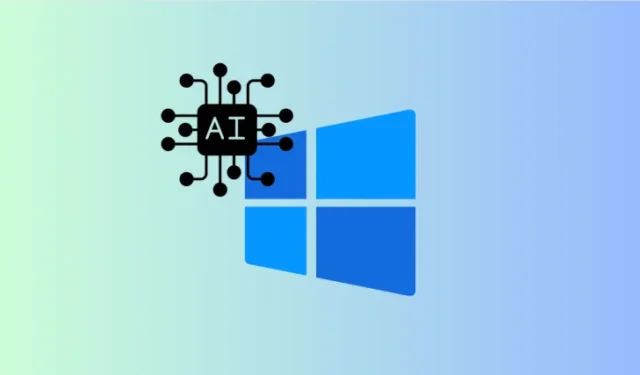
알아야 할 사항
- 작업 관리자의 성능 탭에 ‘NPU’ 라벨이 표시되면 컴퓨터가 AI를 지원하는 것입니다.
- 장치 관리자를 사용하여 시스템이 AI 지원인지 확인할 수도 있습니다. Intel 프로세서의 경우 ‘Intel AI Boost’를 찾으세요. AMD 프로세서의 경우 ‘AMD IPU 장치’를 찾으세요.
컴퓨터든 모바일 장치든, 차세대 기술에는 AI 작업을 보다 효율적으로 수행하고 처리할 수 있는 전용 하드웨어와 소프트웨어가 탑재될 것입니다. 따라서 최근에 새 Windows PC를 구입했거나 구입하려는 경우 다음 검사를 수행하여 해당 PC가 AI 지원 PC인지 확인하십시오.
Windows 11 컴퓨터가 AI를 지원하는지 확인하는 방법
이제 Windows PC에는 복잡한 AI 관련 작업을 보다 효율적으로 처리할 수 있는 NPU 또는 신경 처리 장치가 장착되어 있습니다. CPU 자체에 통합되어 AI 관련 작업을 처리하는 데 최적화되어 있습니다. 컴퓨터가 NPU를 통해 AI를 지원하는지 확인하는 방법은 다음과 같습니다.
방법 1: 작업 관리자 사용
- 작업 관리자를 엽니다(
Ctrl+Shift+Esc동시에 누르거나 작업 표시줄을 마우스 오른쪽 버튼으로 클릭하고 작업 관리자 선택). - 성능 탭을 클릭합니다 .
- 컴퓨터에 NPU가 있는 경우 여기에 “NPU 0″이 표시됩니다.
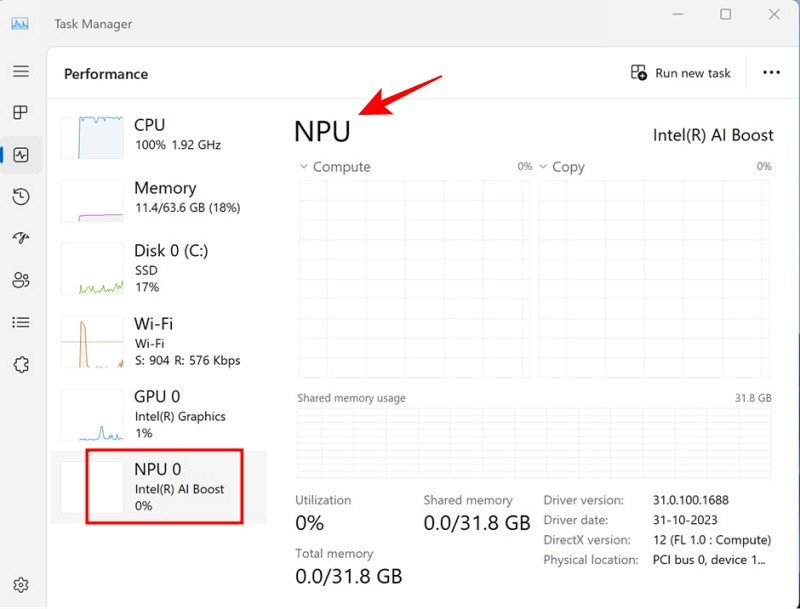
이미지: 델
신경 처리 장치는 이미 Intel의 14세대 프로세서 이상, Ryzen AI 기술을 지원하는 AMD 프로세서, Qualcomm의 Snapdragon 8cx Gen2 이상에 통합되어 있습니다.
방법 2: 장치 관리자 사용
Windows PC에 NPU가 있는지 확인하는 또 다른 방법은 장치 관리자를 사용하는 것입니다. 방법은 다음과 같습니다.
- 시작 메뉴에서 장치 관리자를 엽니다 .
- Intel 프로세서를 사용하는 경우 Intel AI Boost를 찾아보세요 .
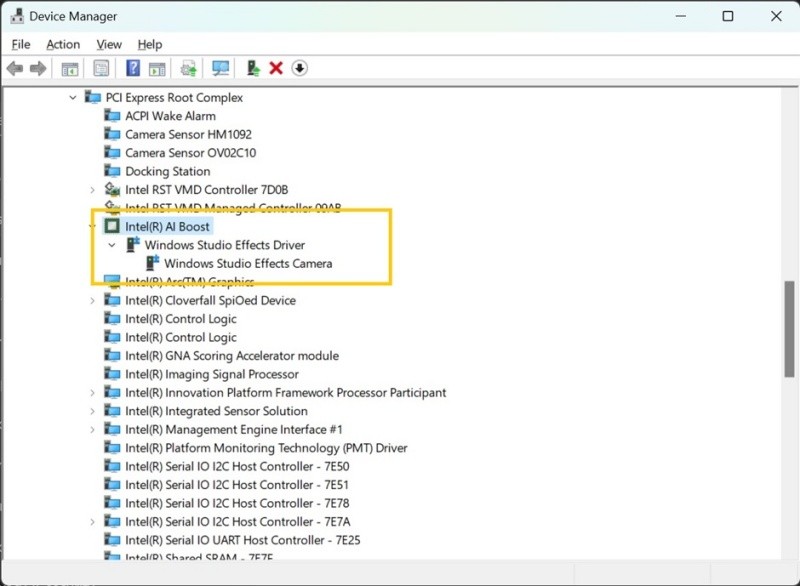
이미지: 델 - AMD 프로세서가 있는 경우 AMD IPU 장치 를 찾으십시오 .
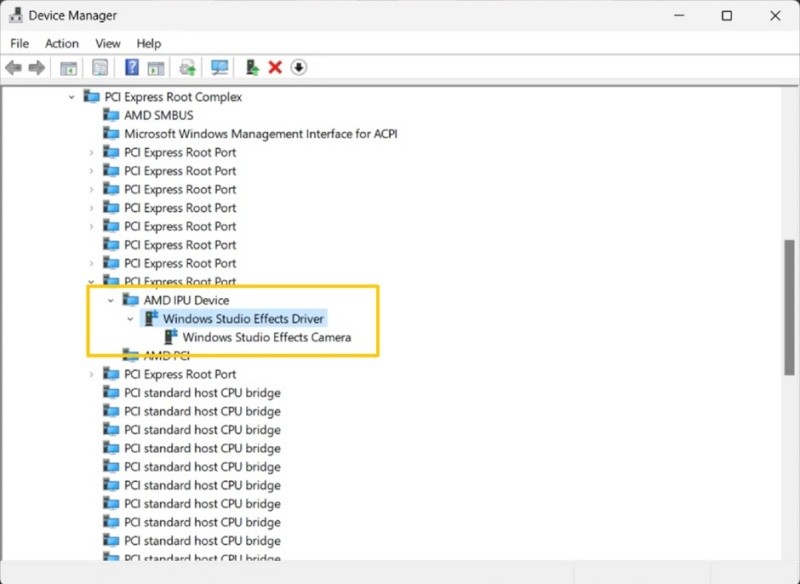
이미지: 델
귀하의 프로세서에 해당하는 NPU 드라이버를 찾으면 모든 준비가 완료되었습니다!
반면, 프로세서에 NPU가 있다고 확신하는 경우 먼저 제조업체 웹사이트에서 드라이버를 다운로드해야 할 수도 있습니다. Qualcomm 칩이 탑재된 컴퓨터의 경우 NPU 드라이버가 사전 설치되어 있으며 Windows 업데이트를 통해 자동으로 사용할 수 있습니다.
자주하는 질문
AI 지원 컴퓨터에 관해 자주 묻는 몇 가지 질문을 고려해 보겠습니다.
어떤 컴퓨터가 AI 지원으로 간주됩니까?
Dell에 따르면 NPU가 있는 컴퓨터는 AI 지원 컴퓨터로 간주됩니다. AI 지원 PC에 대한 Intel과 Microsoft의 정의에는 Copilot과 전용 Copilot 키도 포함되었습니다.
NPU는 Windows에서 어떻게 사용되나요?
Windows에서 NPU는 딥 러닝 알고리즘에 필요한 에너지 소비를 줄여 AI 관련 작업을 최적화하는 데 사용됩니다. 또한 AI 작업을 NPU로 전송하고 CPU와 GPU를 제공하여 전반적인 장치 성능을 향상시킵니다.
AI 시스템이 채택되는 속도를 고려할 때 AI가 컴퓨팅의 미래라고 말하는 것은 그리 어렵지 않습니다. Intel, Microsoft, AMD, 그리고 이제 Dell이 이 문제에 무게를 두고 있는 상황에서 머지않아 모든 Windows PC에 NPU가 코어 처리 장치에 통합되어야 한다는 것은 분명합니다.
이 가이드가 귀하의 Windows PC가 AI를 지원하는지 여부를 파악하는 데 도움이 되었기를 바랍니다. 다음 시간까지!


답글 남기기